A D-LINK DIR 300 router beállítása
A mai cikkben beszélünk arról, hogyan kell telepíteni, csatlakozni és konfigurálni a D-LINK DIR 300 router. Ez a kézikönyv nem kötődik egy adott internetszolgáltatóhoz, általános információkat tartalmaz a WiFi útválasztó beállításairól és képességeiről. Ezért az itt megfontolt utasítás sok DIR 300 tulajdonos számára alkalmas.
A D-LINK DIR 300 router lehetővé teszi, hogy gyorsan szervezzen vezeték nélküli hálózatot az irodában vagy otthon. Az internetet az Ethernet vonalon keresztül csatlakoztathatja, és terjesztheti a Wi-Fi-hez. By the way, ha nincs routere, akkor lehet.
D-Link Dir 300 router felülvizsgálata
A D-LINK DIR 300 router 4 portos kapcsolóval van felszerelve számítógépek, laptopok és egyéb eszközök összekapcsolásához Ethernet adaptereken keresztül. Ez a router képes teljes körű vezeték nélküli hozzáférési pontot létrehozni - Wi-Fi hálózat 802.11b / g.
A WiFi Router számos funkcióval rendelkezik. Támogatja a biztonsági szabványokat: WPA / WPA2, WEP, IEEE 802.1X, szűrés MAC-címen és több üzemmódban: ügyfél, híd, hozzáférési pont.
A D-LINK DIR 300 router tűzfallal van ellátva, és fejlett biztonsági funkciói korlátozzák a nemkívánatos webhelyekhez való hozzáférést.
Tekintsük az eszköz megjelenését: jelzők, gombok és csatlakozók.
Elülső panel mutatói:
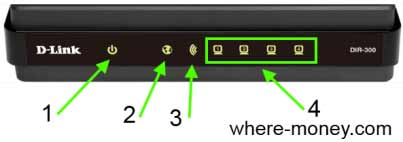
- Teljesítmény: Nem világít, a zöld be van kapcsolva - Engedélyezve van, sárga - terhelés (a modem bekapcsolása után) vagy a hiba után (betöltés után).
- Internet: folyamatosan égő zöld - a kapcsolat beállítása, villogó zöld - adatok továbbítják, sárga éget - a kapcsolat nincs telepítve.
- Wi-Fi: A Gorite Green - Wireless Network be van kapcsolva, villog a zöld - adatok továbbítása.
- Helyi hálózat: zöld fények - a készülék csatlakozik a megfelelő porthoz, a zöld villogások - van forgalom.
A D-LINK DIR 300 router hátsó panelje:
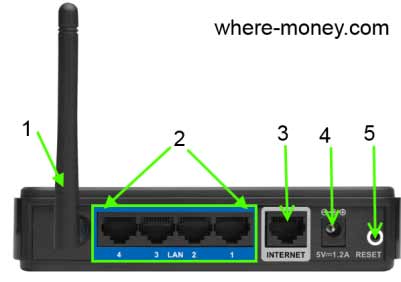
- Vezeték nélküli hálózati antenna.
- LAN 1-4 - négy Ethernet port a vezetékes csatlakozásokhoz egy helyi hálózathoz.
- Az internet egy Ethernet vonalon vagy DSL modem internetkapcsolati portja.
- Konnektor.
- Reset - gomb visszaállítása a gyári beállításokhoz. A beállítások visszaállítása - Nyomja meg és tartsa lenyomva a RESET 10 másodpercig.
A D-LINK DIR 300 oldallapján található a WiFi hálózat gyors hozzáadása gombja. A WPS gomb a LED-kijelző, azaz:
- Villogó kék - próbálja meg telepíteni a kapcsolatot.
- A kék égő - a kapcsolat létrejött.
- A sárga égési hiba, ha vezeték nélküli hálózathoz csatlakozik.
Az eszközkezelés egy webes felületen keresztül történik - a szakaszban beszélünk, de először a modem telepítését és csatlakoztatását.
A D-LINK DIR 300 telepítése és csatlakoztatása
Válassza ki az útválasztó kényelmes helyét, de ne helyezze a közüzemi szobákba: a tetőtérben, a tárolóban stb. A fali akadály csökkentheti a vezeték nélküli hálózati területet. Általában lásd a körülmények között, ha a Wi-Fi jel gyenge, mozgassa a modemet egy megfelelőbb helyre.
A router csatlakoztatása a számítógéphez egy egyszerű feladat, amelyet a korábbi cikkekben figyelembe vettünk, azonban ismét megérintünk ezt a kérdést.
A következő ábra azt mutatja meg, hogy milyen kábelt csatlakoztathat. A négy LAN port egyikében (jobb az első), a számítógépes hálózati kártyáról futó Ethernet kábelt. Egy másik csatlakozóban, amelyet az internet aláírta, csatlakoztassa a szolgáltató kábelt.

Kapcsolja be a hatalmat, és várja meg a router betöltését.
Ezután ellenőrizze a kapcsolat beállításait a helyi hálózaton keresztül. A Windows 7, menj a „Start” - „Vezérlőpult” - megy a „Hálózat és internet” szakasz - „Hálózati megosztott hozzáférés Center” és kattintson a „megváltoztatása Adapter Settings” menüben a bal oldalon.
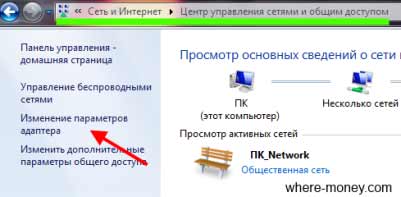
A megnyíló ablakban válassza ki a hálózatot, kattintson rá jobb egérgombbal, és menjen a "Tulajdonságok" gombra.

Jelölje ki a 4. verziót (TCP / IPv4) protokollt, majd kattintson a Tulajdonságok parancsra.
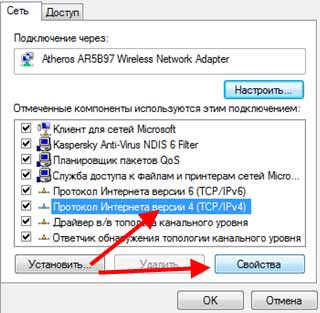
A következő ablakban ellenőrizze, hogy az automatikus módszer az IP-cím és a DNS-kiszolgáló megszerzéséhez.
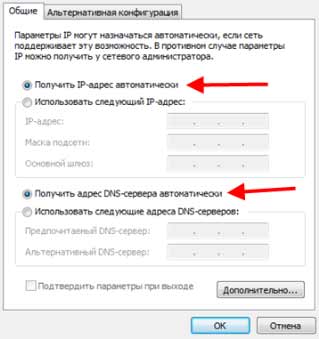
A DIR 300 útválasztó csatlakoztatását mostantól a közvetlen konfigurációra költözött.
A D-LINK DIR 300 router konfigurálása
Mivel Nem beszélünk egy bizonyos internetszolgáltató beállításairól, fontolja meg a DIR 300 router alapbeállításait. Ön kiválasztja és meghatározza az adott esetben szükségeseket.
Tehát írja be a DIR 300 router beállításait, írja be a böngésző címsorát (nem a keresősávban) 192.168.0.1, és nyomja meg az Enter billentyűt.
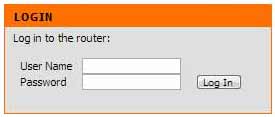
Az útválasztó beállításainak megadása, az első dolog az, hogy ajánlott frissíteni a firmware-t. Ezt nem fogja megállítani, figyelembe vették az előző cikkben.
Az internet konfigurálása a D-LINK DIR 300 routerben
Az internet konfigurálásához a D-LINK DIR 300 routerben a vízszintes menüben válassza ki a Beállítások fület, és az Internetbeállítás bal oldali részén, majd nyomja meg a kézi internetkapcsolat beállítása gombot.
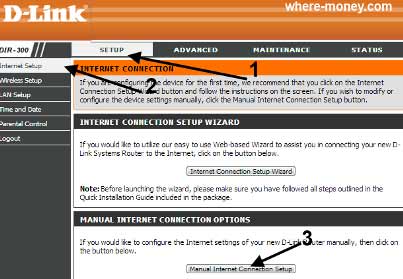
A megnyíló ablakban figyeljen az internetkapcsolat típusára, az internetfüggő típushoz való csatlakozás típusa itt van, amely a szolgáltatótól függ.
Tehát fontolja meg a további részleteket a világhálózathoz való kapcsolódás típusainak beállításához.
Dinamikus IP.
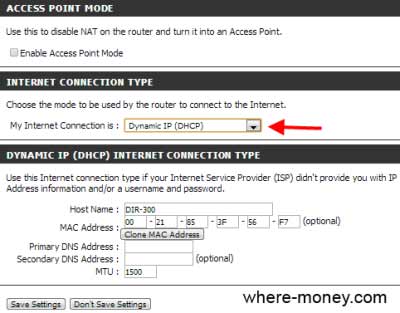
- Hozzáférési pont - Ez a jel letiltja a NAT (hálózati címfordítás), és rendszeres hozzáférési pontot ad az útválasztóból.
- Dinamikus IP - Aktiválja az IP-címek automatikus átvételét.
- A fogadó neve olyan opcionális tulajdonság, amelyet néha az internetszolgáltatók igényelnek. Alapértelmezés szerint az útválasztó modell neve jelenik meg.
- MAC-cím - Az alapértelmezett MAC-t a WAN rögzíti. Nem ajánlott megváltoztatni, ha ez nem igényli a szolgáltatót.
- Klón MAC-cím - Itt helyettesítheti a MAC-címet az útválasztó MAC-címén.
- Elsődleges DNS-címek - Adja meg az internet beállításaiban megadott kiszolgáló elsődleges DNS-címét.
- Másodlagos DNS-címek - opcionális, opcionális DNS.
- Az MTU a maximális átviteli egység, amely a szolgáltató hálózatának teljesítményének optimalizálására szolgál.
Pppoe
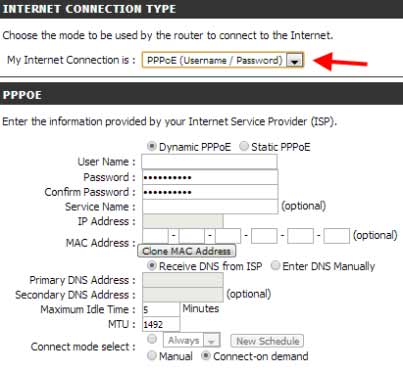
Ez a fajta kapcsolat a felhasználót és a jelszót a hálózat eléréséhez használja.
- ChekBox Dynamic PPPoE vagy statikus PPPoe az internetszolgáltató beállításaitól függ.
- Felhasználónév - Felhasználónév.
- Jelszó - Jelszó.
- Szerviz neve - Választható, szolgáltatás neve a szolgáltató.
- IP-cím - Ha a statikus PPPoE van kiválasztva.
- Elsődleges / másodlagos DNS-címek - elsődleges és másodlagos (opcionális) DNS-kiszolgáló.
- Az MTU a maximális átviteli egység, az alapértelmezett költségek 1492.
- Csatlakozási mód SELEC - Válasszon: Mindig (tartósan engedélyezve), kézi (manuálisan), Connect-On igény.
Pptp.
Ezzel a típusú kapcsolattal a felhasználó bejelentkezési és jelszó kap.
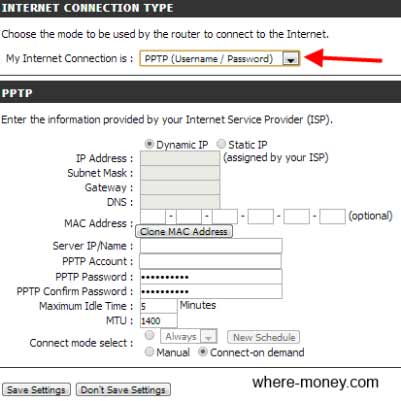
- A Dinamikus PPPoE vagy a Static PPPoE egy beállítási paraméter a szolgáltatótól függően.
- IP-cím - Az Aypishnik statikus PPTP-re van feltüntetve.
- Az alhálózati maszk az elsődleges és másodlagos DNS-cím (statikus PPTP esetén).
- Gateway - az internetszolgáltató által biztosított IP-átjáró.
- DNS - DNS-kiszolgáló címe.
- Szerver IP - Aypishnik szerver.
- PPTP jelszó - Jelszó.
- PPTP A PPTP megerősítése - Jelszó újra belépése.
- A maximális üresjárati idő a maximális internetes leállás.
- Az MTU a szolgáltató által használt maximális átviteli egység.
- Connect mód - Az érték közül választhat: mindig, kézzel vagy igény szerint.
L2TP
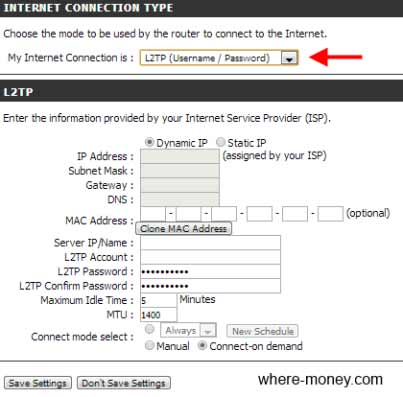
- Dinamikus vagy statikus IP-értékek a Szolgáltató beállításaitól függően.
- IP-addres - Írja be az "IP" -t a statikus L2TP-hez.
- Alhálózati maszk - Elsődleges és másodlagos (opcionális) DNS-címek statikus.
- Gateway - az átjáró IP-címe.
- DNS - DNS címszolgáltató.
- Szerver IP - Server IP.
- L2TP-fiók - fiók neve.
- L2TP Passwor - jelszó.
- A maximális üresjárati idő az internetkapcsolat maximális leállása.
- Az MTU a maximális átviteli egység, ha szükséges, megváltoztathatja ezt a paramétert.
- Connect mód - értékek közül választhat.
Statikus IP.
Az ilyen típusú kapcsolatot akkor használják, ha a szolgáltató teljes körű tájékoztatást nyújt az IP WAN-ról.
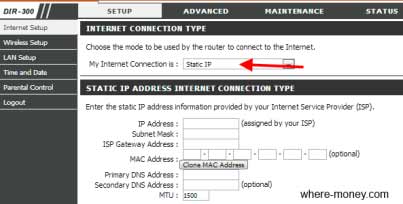
- IP-cím - a szolgáltató által jelentett.
- Alhálózati maszk - Maszk beviteli mező.
- ISP Gateway - Gateway.
- MAC-cím - Az alapértelmezett WAN MAC-cím szükséges, ha szükséges - módosítsa a szükséges.
- MAC-cím - Ezzel a gombbal a MAC címét a Ethernet által meghatározott szolgáltató másolják és Mac WAN változik a MAC router.
- Elsődleges és másodlagos DNS-cím - Elsődleges és másodlagos DNS-kiszolgáló.
- MTU - alapértelmezett költségek 1492, de a hálózati beállítások szerint módosíthatja.
Orosz pppoe
Ezt a kapcsolatot gyakran az orosz internetszolgáltatók használják.
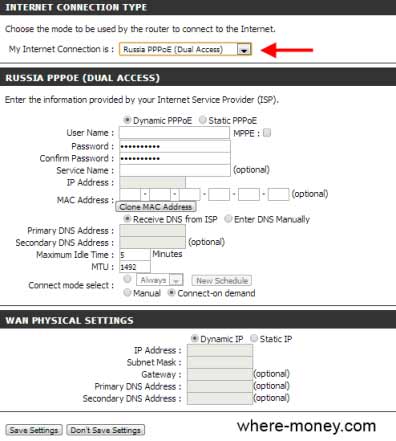
- Felhasználónév - Felhasználónév.
- Jelszó - Jelszó.
- Szerviz neve - A szolgáltató szolgáltatás neve.
- IP-cím - "IP" (statikus PPPOE).
- Mac - opcionális.
- DNS - Elsődleges és másodlagos DNS-kiszolgáló.
- MTU - 1492, lehet cserélni egy másik.
- Connection Mode Selec választás.
Bully alatt, a felirat alatt WAN fizikai beállítás, a WAN beállítások megadhatók. Ha a statikus IP-t használják - töltse ki a szükséges útválasztó beállítási mezőket. Dinamikus IP esetén válassza a Dinamic lehetőséget, a fennmaradó paraméterek nem szükségesek.
Orosz PPTP.
Egy másik típusú kapcsolat, amelyet gyakran az orosz internetszolgáltatók használnak.
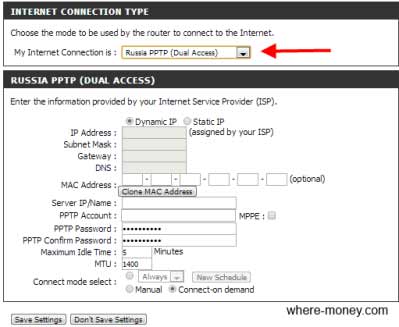
Analógiával a fent leírt beállításokkal:
- IP-cím - IP-cím a statikus PPTP-hez.
- Alhálózati maszk - Elsődleges és másodlagos DNS statikus PPTP.
- Gateway - IP átjáró.
- DNS - Információ a DNS-kiszolgálókról.
- Szerver IP - "IP" kiszolgáló.
- PPTP-fiók - fiók neve.
- PPTP jelszó - Jelszó.
- Maximális tétlen idő - tétlen idő.
- MTU - jelezte a módosítható szabványos értéket.
- Connect mód - opció közül választhat.
Amint láthatja, a különböző típusú kapcsolatokhoz hasonló beállítások hasonlóak egymáshoz, de ez nem változtatja meg azt a tényt, hogy óvatosan kell megadnia őket, különben nem tudsz kapcsolódni az internethez.
Most fontolja meg, hogyan kell konfigurálni Wi-Fi-t a D-LINK DIR 300 routerben.
A vezeték nélküli hálózati beállítások kiválasztásához a Vízszintes menüben válassza ki a Beállítás lehetőséget, és a bal oldali vezeték nélküli telepítést. Ezután nyomja meg a Kézi vezeték nélküli kapcsolat beállítását.
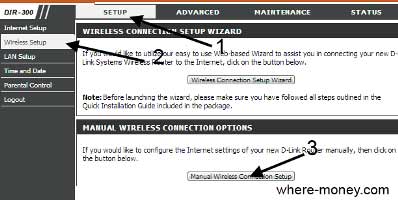
A megnyíló ablakban vannak alapvető Wi-Fi beállítások a D-Link Dir 300-ban.
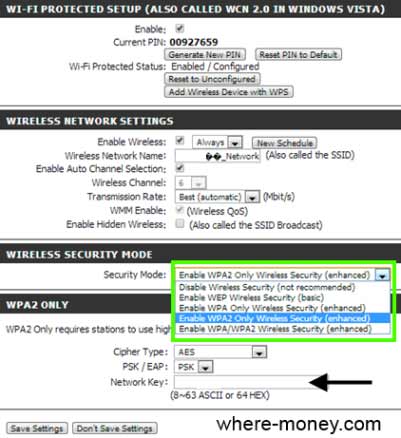
- Wi-Fi Protected Setup - Alkalmazás Wi-Fi védelem. Tegyen egy kullangot az Engedélyezéshez, és kattintson az Új PIN gomb létrehozása gombra (PIN generálására) vagy az alapértelmezett PIN-kódra (az eredeti beállítások visszaállításához), majd az alábbi beállításokhoz.
- Engedélyezés - Kapcsolja be a vezeték nélküli hálózatot.
- Vezeték nélküli hálózati név - Vezeték nélküli hálózati hálózat.
- Vezeték nélküli csatorna - DIR-300 csatorna beállítások.
- Átviteli sebesség - Az adatátviteli sebesség kiválasztása.
- WMM engedélyezés - Válassza ki a forgalom típusát.
- Hidden Wireless engedélyezése - Ha bekapcsolja ezt a funkciót. A vezeték nélküli hálózat nem lesz swirling. A Wi-Fi csatlakozásához ismernie kell az SSID-t.
A következő alfejezet vezeték nélküli biztonsági mód felelős a vezeték nélküli hálózat biztonságáért. Itt a választás a javasolt biztonsági módok, ügyünkben csak WPA2.
Alább, a mezőben a titkosítás típusa a titkosítás típusát jelzi. A PSK / EAP-ban válassza a PSK lehetőséget. Hálózati kulcsban - Adja meg a vezeték nélküli hálózat jelszavát.
LAN LAN felállítása
A következő menü megváltoztatja a helyi hálózati beállításokat, és beállítja a DCHP (Dynamic csomópont konfigurációját). A szükséges beállítások megnyitásához lépjen a Setup - LAN Setup részre.
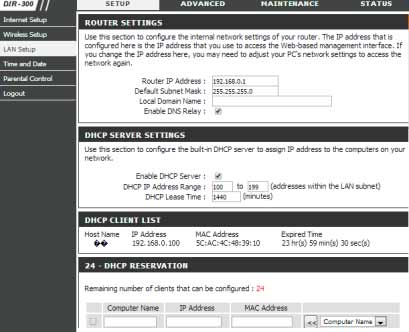
- Router IP-cím - Felelős az útválasztó IP-címének beállításáért. Kezdetben a DIR 300 192.168.0.1
- Alapértelmezett alhálózati maszk - alhálózati maszk. Kezdetben 255,255.255.0.
- Helyi domain név - opcionális, tartománynév.
- A DNS relé engedélyezése - Ha a DNS-információk a szolgáltatótól a számítógépre érkeznek. Ha ez a paraméter nincs kiválasztva, akkor egy útválasztót használnak DNS-kiszolgálóként.
Szülői felügyelet (szülői felügyelet)
Ez a funkció tiltja a létrehozott webhelylistához való hozzáférést.
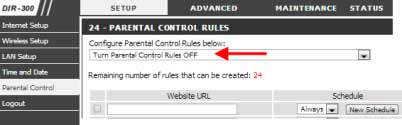
A legördülő listából válassza ki kapcsolja Parental Control ON (engedélyezés), vagy kapcsolja Szülői Off (Kikapcsolás Parental Control Off.
A Webhely URL mezőben adja meg az URL-címet, amelyhez hozzáférést szeretne engedélyezni vagy blokkolni. Itt is megadhatja a kulcsszavakat, amelyek kimutatása esetén a webhelyek címeiben blokkolva lesznek.
Az ütemezési paraméter felelős az idő ütemezésének beállításáért, amikor a szülői felügyeletet aktiválni kell.
Ez minden, a fő beállítások leírása Wi-Fi router D-LINK DIR 300 befejeződött. A router fennmaradó lehetőségeinek meg fogják tanulmányozni magad.
 Hogyan készítsünk vészhelyzeti helyreállítását az Asus Router firmware-jéről
Hogyan készítsünk vészhelyzeti helyreállítását az Asus Router firmware-jéről A Bluetooth (Bluetooth) engedélyezése egy laptopon a Windows 7-ben
A Bluetooth (Bluetooth) engedélyezése egy laptopon a Windows 7-ben Hogyan állíthatunk be egy Wi-Fi router D-Link Dir-615-et
Hogyan állíthatunk be egy Wi-Fi router D-Link Dir-615-et Az Androidon nem kapcsolja be a Wi-Fi-t: Lehetséges kudarcok és módszerek kiküszöbölésére
Az Androidon nem kapcsolja be a Wi-Fi-t: Lehetséges kudarcok és módszerek kiküszöbölésére Hogyan lehet átvinni az internetet a telefonról a számítógépre a modern körülmények között
Hogyan lehet átvinni az internetet a telefonról a számítógépre a modern körülmények között Elosztotta az internetet egy laptopból, Wi-Fi hálózat van, és az internet nem működik?
Elosztotta az internetet egy laptopból, Wi-Fi hálózat van, és az internet nem működik?